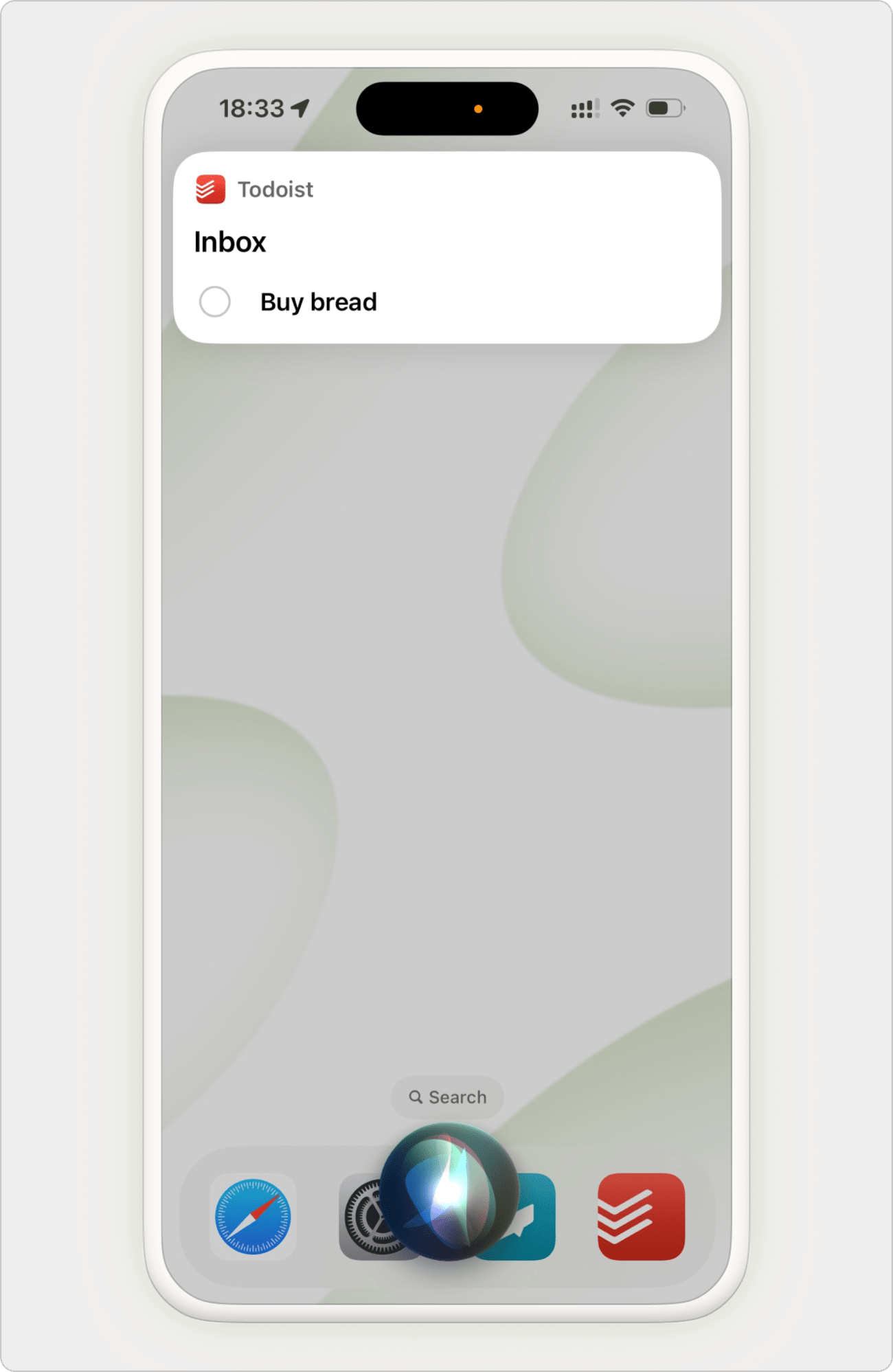Hej Siri, påminn mig att “Köpa present imorgon klockan 17.00” i Todoist.
Lätt som en plätt, va? Du kan diktera uppgifter med rösten, skriva ned och se dina to-dos utan att faktiskt behöva ta fram din enhet. Siri är väldigt behändig när du kör bil eller om du har händerna fulla.
Systemkrav
För att kunna använda Siri med Todoist, så behöver du uppgradera din Apple-enhet till iOS 11 eller senare. För att kunna använda Siri med Apple Intelligence, så behöver du uppgradera din Apple-enhet till iOS 18 eller senare.
Om du använder en macOS-, Apple Watch eller CarPlay-enhet så finns inte alternativet att använda Siri med Todoist.
Nyckelord att använda med Siri
Här är en bra lista med nyckelord som du kan använda med Siri:
- [Projektnamn] lista
- Uppgift eller uppgifter
- Objekt
- Lägg till [uppgiftsnamn]
- Påminn mig att [uppgiftsnamn]
- I Todoist
- Visa mig alla uppgifter för
Observera
Siri känner inte igen ordet projekt. Du kan istället använda lista för att lägga till en uppgift i ett projekt.
Ställ in Siri
Om du använder din enhet utan Apple Intelligence, så går det bra att börja använda Siri med Todoist direkt. Om du använder Apple Intelligence och Siri, ska du ställa in det såhär:
- Öppna Inställningar-appen på din Apple-enhet.
- Tryck på Apple Intelligence och Siri.
- Skrolla ned och tryck på Appar.
- Välj Todoist.
- Välj Apple Intelligence och Siri.
- Se till att du slår på alternativet Använd med Siri-förfrågningar.
Skapa en uppgift med Siri
För att komma igång, så kan du säga “Siri” eller “Hej Siri” och använda naturligt språk för att lägga till uppgifter i Todoist. Här är några olika exempel på meningar som du kan prova så att Siri förstår vad du vill:
| Åtgärd | Kommandon | Tips |
|---|---|---|
| Lägg till uppgifter |
|
När du lägger till en uppgift som saknar projekt, så kommer den att läggas till i din inkorg i Todoist. |
| Lägg till uppgifter i ett projekt |
| Du kan lägga till en uppgift i ett befintligt projekt genom att säga projektnamnet följt av ordet lista i Todoist. Siri känner nämligen inte igen ordet projektprojects. |
| Sätt datum och tid |
| Om du inte specificerar datumet, men klockslaget känns igen och detta klockslag inte har infallit än, så blir uppgiften schemalagd på dagens datum. Om du specificerar klockslag men att detta klockslag redan har varit, så kommer Todoist att sätta det i uppgiftsnamnet som ett textblock. |
Visa en uppgift med Siri
Kommer du inte ihåg om du redan har lagt till en uppgift i Todoist? Fråga Siri genom att visa en uppgiftslista enligt datum, projektnamn eller både och. Här har du några exempel:
- Visa alla uppgifter för [datum] i Todoist
- Visa listan Min vecka i Todoist
- Visa alla uppgifter för [datum] mellan klockan [tid] och [tid] i Todoist
- Visa [projektnamn] lista i Todoist
Dermot · Kundtjänstspecialist
Du behöver bara säga “i Todoist” på slutet av varje Siri-förfrågan, så att hon förstår vad hon ska göra.
Använd Siri-genvägar
Använd Siri-genvägar för att spara tid genom att automatisera vissa Todoist-åtgärder som du ofta upprepar, till exempel att lägga till en sak på din inköpslista, utan att först välja projektlista varje gång. Läs allt om hur man använder Todoist med Genvägar.
Visa uppgifter med Siri
Siri kan hjälpa dig att ta fram en lista på uppgifter för ett visst projekt. Här följer några exempel på röstkommandon som du kan använda:
- Visa listan Dagordning i Todoist
- Visa listan Min vecka i Todoist
- Visa listan Bråttom i Todoist
- Visa listan Inköp i Todoist
Använd Siri-genvägar med Todoist
Använd Siri-genvägar för att spara tid när du jobbar med åtgärder i Todoist som du ofta upprepar, som att lägga till en sak på din inköpslista, utan att först välja projektlista varje gång. Läs allt om hur man använder Todoist med Genvägar.
Använd Siri på ett annat språk
Du kan använda Todoist med Siri på alla språk som stöds i iOS. Ibland kan det dock bli lite oförutsägbart och du kan behöva prova olika uttal av ordet "Todoist", olika talhastighet eller sättet du talar på.
Om ditt språk stöds, men Siri har problem med att lägga till eller hämta Todoist-uppgifter åt dig, kolla då de här exempelfraserna från Apple Support på att lägga till uppgifter eller visa uppgifter med Siri. Annars så kan du använda Todoist med Genvägar för att kringgå kravet att säga “i Todoist” när du talar med Siri.
Hör av dig
Det är fantastiskt att ha Siri som virtuell assistent, men om du skulle få problem med att lägga till eller visa uppgifter med diktering, så kan du kontakta oss. Vi— Galina, Stef, Sergio eller någon av våra andra teammedlemmar—hjälper dig gärna!